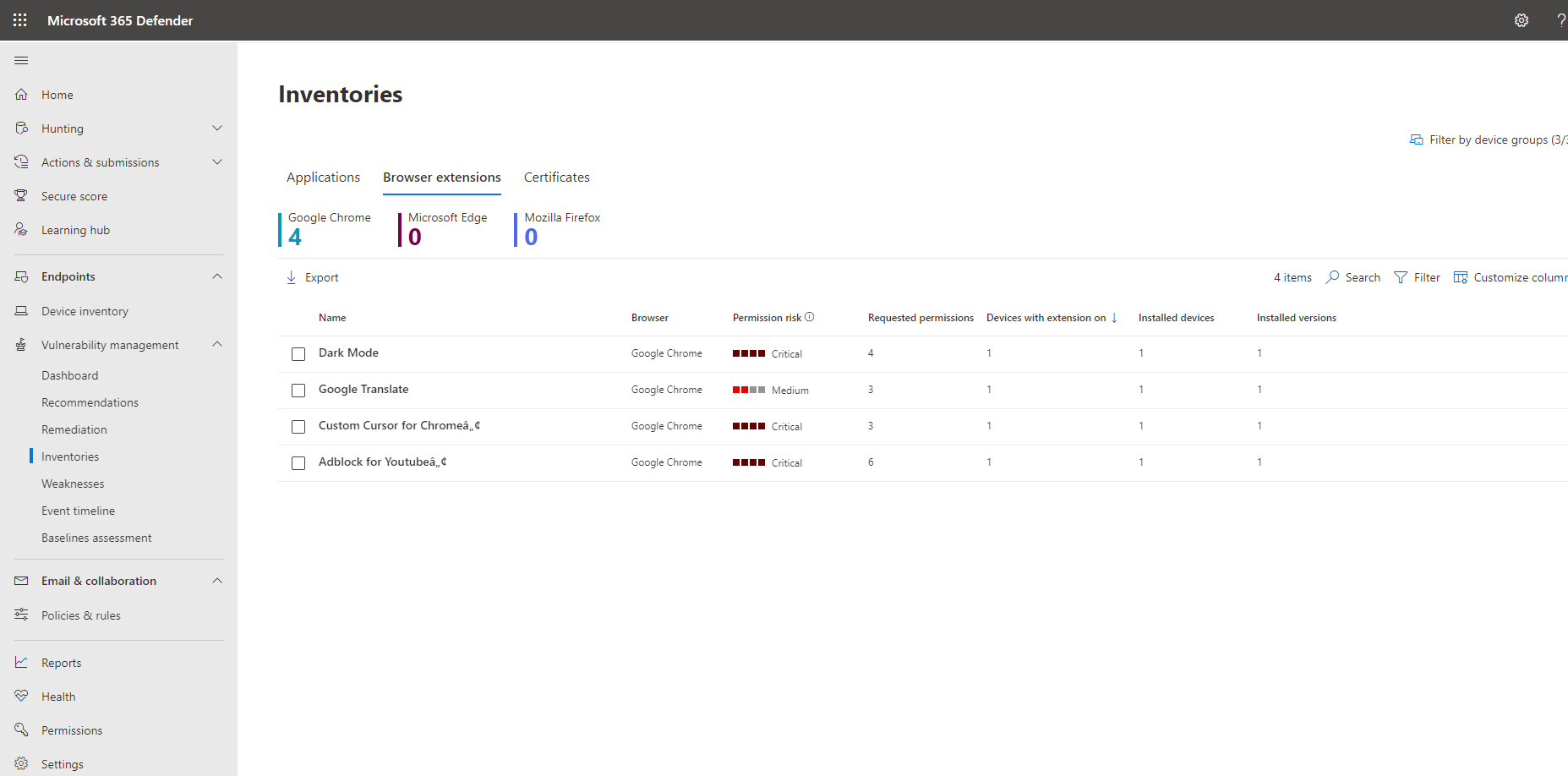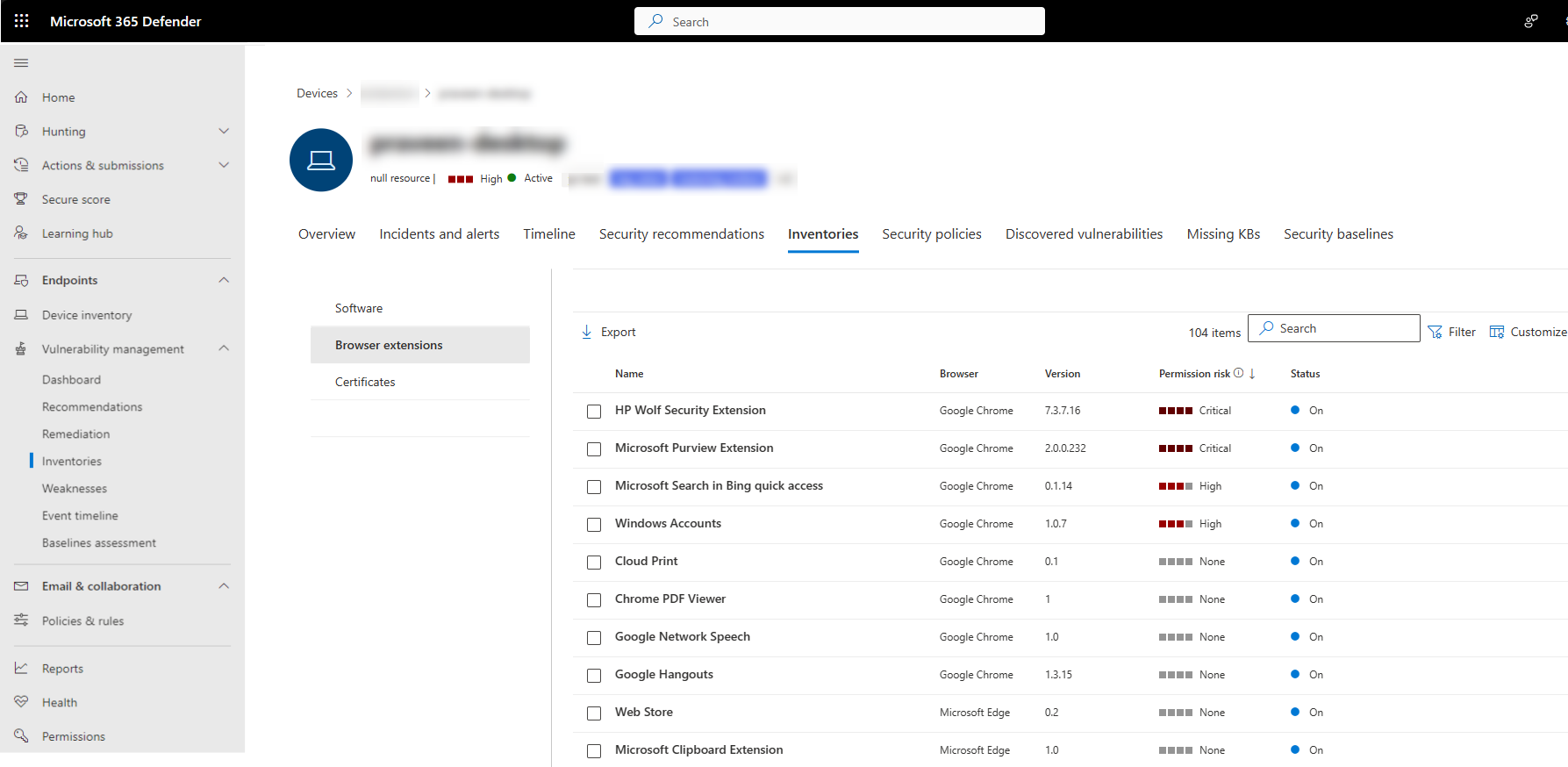تقييم ملحقات المستعرض
ينطبق على:
- إدارة الثغرات الأمنية في Microsoft Defender
- Microsoft Defender XDR
- Microsoft Defender للخوادم الخطة 2
ملاحظة
لاستخدام هذه الميزة، ستحتاج إدارة الثغرات الأمنية في Microsoft Defender مستقل أو إذا كنت بالفعل عميلا Microsoft Defender لنقطة النهاية الخطة 2، الوظيفة الإضافية Defender Vulnerability Management.
ملحق المستعرض هو تطبيق برنامج صغير يضيف وظائف إلى مستعرض ويب. يمكن أن تساعدك الرؤية في ملحقات المستعرض المثبتة على ضمان الاستخدام الآمن للملحقات في مؤسستك.
تعرض صفحة ملحقات المستعرض قائمة بملحقات المستعرض المثبتة عبر مستعرضات مختلفة في مؤسستك. يتم جمع تفاصيل ملحق المستعرض عبر جميع المستخدمين الموجودين على مستعرض معين. لكل ملحق مثبت، لكل مستعرض، يمكنك مشاهدة الأجهزة المثبتة عليه، والمستخدمين الذين قاموا بتثبيته، وما إذا كان قيد التشغيل أو إيقاف تشغيله على جهاز.
لن تساعدك المعلومات المتوفرة على التعرف على الملحقات المثبتة فحسب، ولكنها يمكن أن تساعدك على اتخاذ قرارات حول الطريقة التي تريد بها إدارة الملحقات.
تلميح
هل تعلم أنه يمكنك تجربة جميع الميزات في إدارة الثغرات الأمنية في Microsoft Defender مجانا؟ تعرف على كيفية التسجيل للحصول على نسخة تجريبية مجانية.
عرض ملحقات المستعرض
- انتقل إلىجردإدارة> الثغرات الأمنية في مدخل Microsoft Defender.
- حدد علامة التبويب ملحقات المستعرض .
ملاحظة
يتوفر تقييم ملحق المستعرض فقط على أجهزة Windows. ستظهر الملحقات الموجودة في Edge وChrome وFirefox فقط في قائمة ملحقات المستعرض.
تفتح صفحة ملحقات المستعرض مع قائمة بملحقات المستعرض المثبتة عبر مؤسستك، بما في ذلك تفاصيل حول اسم الملحق والمستعرض وعدد الأجهزة التي تم تثبيت الملحق عليها والرقم الذي تم تشغيله عليه.
يمكنك استخدام عامل تصفية المستعرض لعرض قائمة الملحقات ذات الصلة لمستعرض معين.
توفر أعمدة مخاطر الأذوناتوالأذونات المطلوبة معلومات أكثر تحديدا حول عدد الأذونات التي يطلبها الملحق، ومستوى مخاطر الأذونات استنادا إلى نوع الوصول إلى الأجهزة أو المواقع التي طلبها.
حدد ملحق مستعرض لفتح جزء القائمة المنبثقة الخاص به، حيث يمكنك معرفة المزيد حول الملحق:
عند الاقتضاء، سيكون هناك ارتباط متوفر على هذه الصفحة للوصول إلى الملحق في المتجر الذي تم تثبيته منه.
أذونات ملحق المستعرض
تحتاج ملحقات المستعرض عادة إلى أنواع مختلفة من الأذونات لتشغيلها بشكل صحيح، على سبيل المثال، قد تتطلب إذنا لتعديل صفحة ويب.
حدد علامة التبويب Permissions ، من جزء القائمة المنبثقة لملحق المستعرض، للاطلاع على معلومات حول الأذونات التي يحتاج ملحق المستعرض إلى تشغيلها، وما إذا كان هذا الإذن اختياريا أم لا.
يعتمد مستوى مخاطر الإذن الذي تم إنشاؤه على نوع الوصول الذي يطلبه الإذن. يمكنك استخدام هذه المعلومات للمساعدة في اتخاذ قرار مستنير بشأن ما إذا كنت تريد السماح بهذا الملحق أو حظره.
ملاحظة
المخاطر غير موضوعية، الأمر متروك لكل مؤسسة لتحديد أنواع المخاطر التي ترغب في تحملها.
حدد إذنا لمشاهدة قائمة منبثقة أخرى مع مزيد من المعلومات.
عرض الأجهزة المثبتة
للاطلاع على قائمة الأجهزة المثبت عليها الملحق، اختر علامة التبويب الأجهزة المثبتة من جزء القائمة المنبثقة لملحق المستعرض:
من هنا، يمكنك البحث عن جهاز معين تم تثبيت الملحق عليه، ويمكنك تصدير قائمة بالأجهزة إلى ملف csv.
عرض إصدارات الملحق
حدد علامة التبويب Extensions versions ، من جزء القائمة المنبثقة لملحق المستعرض، للاطلاع على معلومات حول إصدارات الملحق المثبتة في مؤسستك.
عرض مستخدمي الملحقات
حدد علامة التبويب Users ، من جزء القائمة المنبثقة لملحق المستعرض، لمشاهدة قائمة بالمستخدمين الذين قاموا بتثبيت ملحق المستعرض.
ملحقات المستعرض على الأجهزة
يمكنك أيضا عرض قائمة الملحقات المثبتة على جهاز:
حدد الجهاز من علامة التبويب الأجهزة المثبتة في لوحة القائمة المنبثقة وحدد فتح صفحة الجهاز أو حدد الجهاز مباشرة من صفحة مخزون الجهاز .
حدد المخزون ثم ملحقات المستعرض لمشاهدة قائمة الملحقات المثبتة على هذا الجهاز.
واجهات برمجة تطبيقات ملحق المستعرض
يمكنك استخدام واجهات برمجة التطبيقات لعرض جميع ملحقات المستعرض المثبتة في مؤسستك، بما في ذلك الإصدارات المثبتة والأذونات المطلوبة والمخاطر المرتبطة بها. لمزيد من المعلومات، اطلع على:
استخدام التتبع المتقدم
يمكنك استخدام استعلامات التتبع المتقدمة للحصول على رؤية على ملحقات المستعرض في مؤسستك. ابحث عن تفاصيل حول ملحقات المستعرض المثبتة لكل جهاز في جدول DeviceTvmBrowserExtensions أو المعلومات المتعلقة بملحق المستعرض، بما في ذلك معلومات أذونات الملحقات في جدول DeviceTvmBrowserExtensionsKB .